Содержание
- 2. Из истории…. В 1979 г. два студента экономиста Дэн Брикклин и Боб Френкстон решили изобрести способ,
- 3. Из истории…. VisiCalc Advanced Version (1983) Это интересно…
- 4. Впоследствии на рынке появились многочисленные продукты этого класса: SuperCalc, Microsoft MultiPlan, Lotus 1-2-3, Microsoft Excel, OpenOffice.org
- 5. Lotus 1-2-3 является табличным процессором, разработанным компанией Lotus Software. Разработчик Митчелл Кэпор) Программа получила название 1-2-3,
- 6. Lotus 1-2-3 был впервые представлена 26 января 1983 и в течение первого года объём продаж программы
- 7. OpenOffice.org Calc — табличный процессор, входящий в состав OpenOffice.org. С его помощью можно анализировать вводимые данные,
- 8. Microsoft Excel В настоящее время ведущее положение на мировом рынке программных продуктов такого класса занимает электронная
- 9. Основные возможности программы MS Excel: ввод, редактирование и форматирование табличных данных; выполнение вычислений в таблицах; построение
- 10. Электронные таблицы Электронная таблица (табличный процессор) — это программа, которая хранит данные в виде таблиц и
- 11. Особенности экранного интерфейса Excel Рабочее окно программы Microsoft Excel 2007:
- 12. Начало работы с Microsoft Excel Программы – Microsoft Office – Excel 2007 Файлы: *.xlsx (старая версия
- 13. В электронных таблицах вся рабочая область разбита на ячейки. Ячейка - наименьшая структурная единица электронной таблицы,
- 14. номера строк строка столбец имена столбцов активная ячейка неактивная ячейка Элементы ЭТ: Нарисовать фрагмент таблицы и
- 15. активная ячейка адрес ячейки – B2 Элементы ЭТ: В2 – адрес ячеек Активная ячейка (это выделенная
- 16. Диапазон Диапазон - расположенные подряд ячейки в строке, столбце или прямоугольнике. Диапазон — прямоугольная часть таблицы.
- 17. Диапазоны ячеек 1.В столбце (В3:В9) 2.В строке (В2:F2) 3.Прямоугольный (С2:Е5) Между названиями ячеек ставится двоеточие. Нарисовать
- 18. Данные в ячейках таблицы Число Последовательность любых символов Целое, вещественное Выражение, задающее последовательность действий Текст Формула
- 19. Формат данных Целая и дробная части вещественного числа разделяют запятой. Запишите в тетрадь!
- 20. Формулы Арифметические операции, применяемые в формулах =0,5*(А1+В1) =С3^2 Запишите в тетрадь!
- 21. Ссылка — это адрес ячейки в записи формулы. Формулы Запишите в тетрадь!
- 22. =A1+A2/B1+B2 C1: =(A1+A2)/(B1+B2) Формулы Запишите в тетрадь!
- 23. Вычисления по формулам Для ввода в формулу имени ячейки достаточно поместить табличный курсор в соответствующую ячейку.
- 24. Задание 1. Указать: 1) адрес активной ячейки; 2) имена выделенных диапазонов: Выполнить в тетради!
- 26. Скачать презентацию






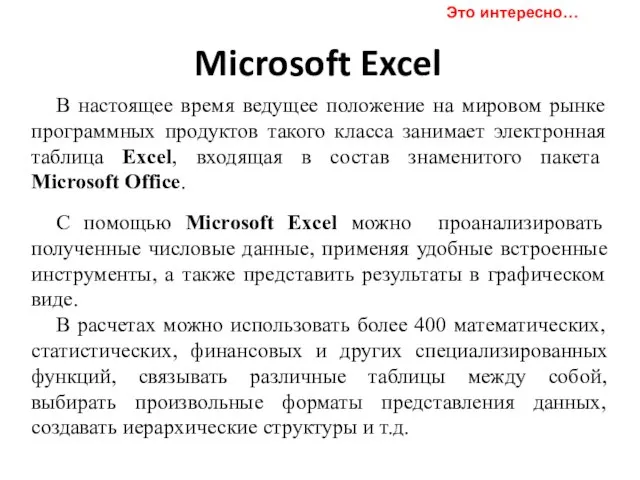


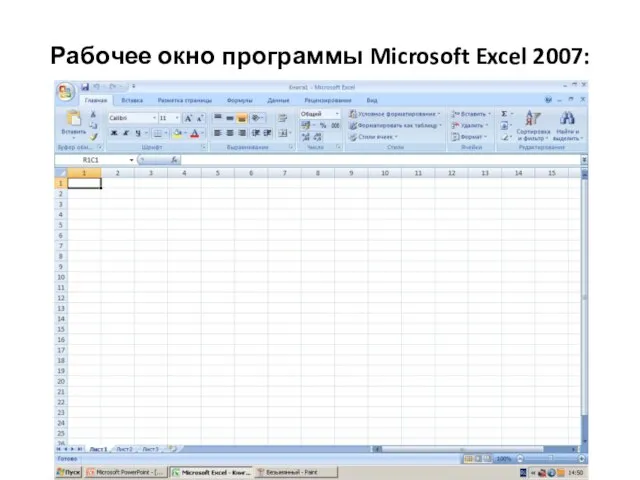
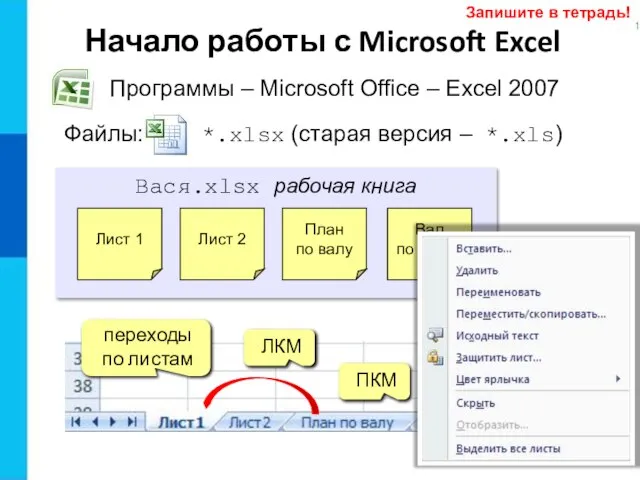
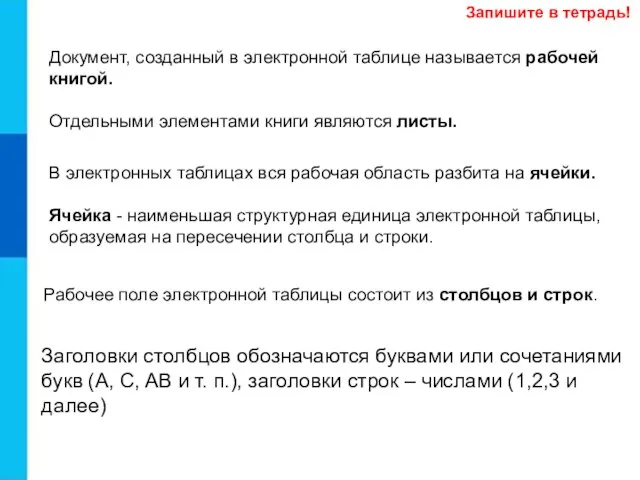
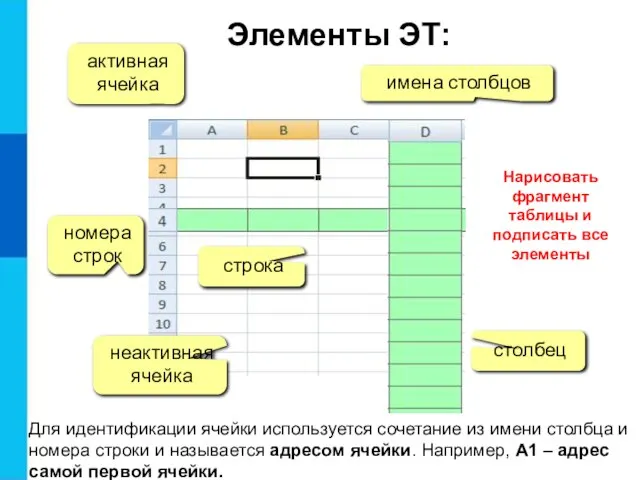
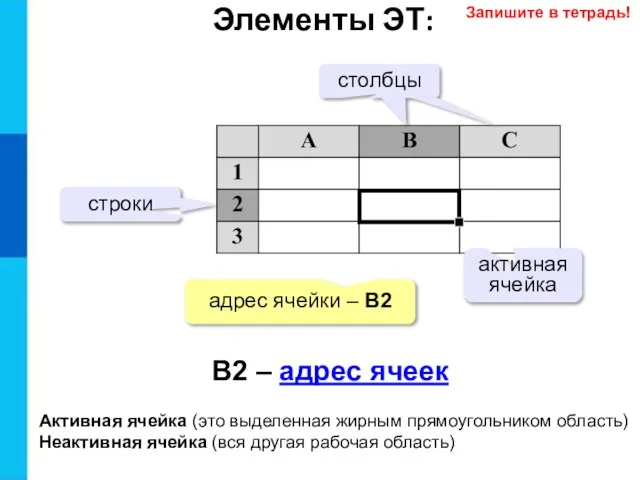
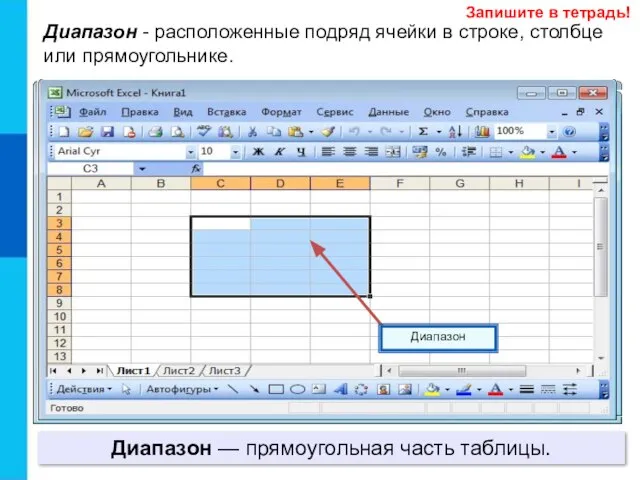
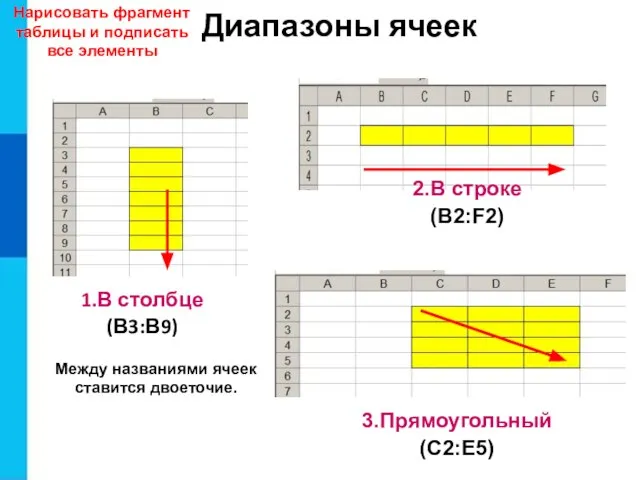
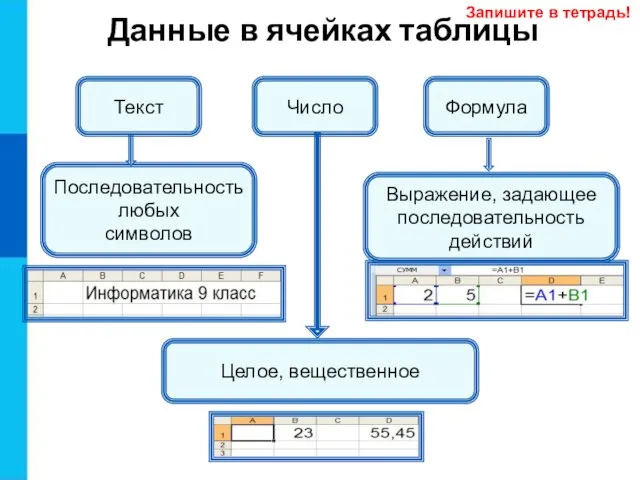
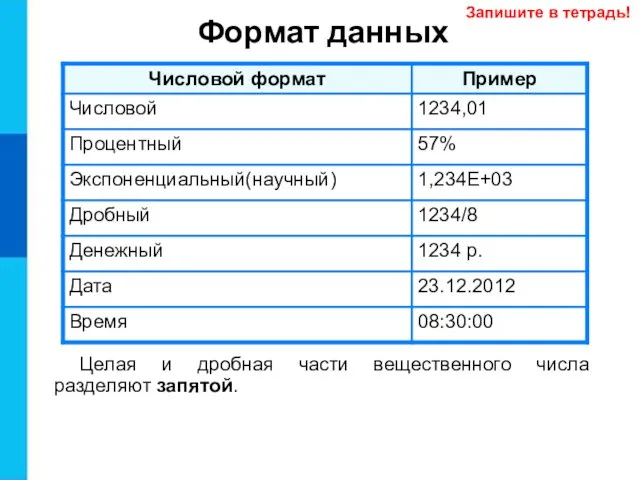
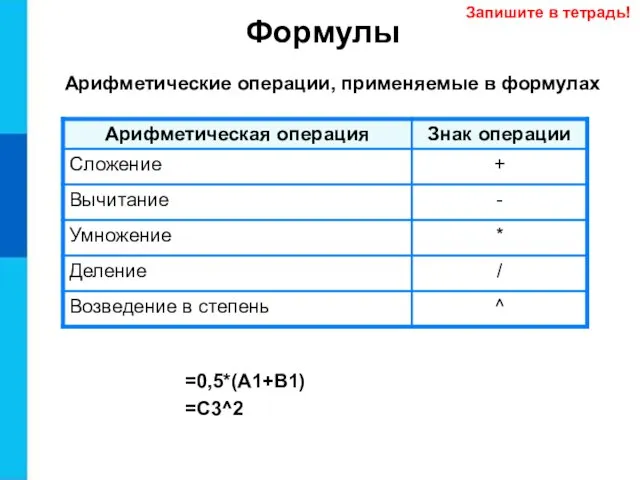
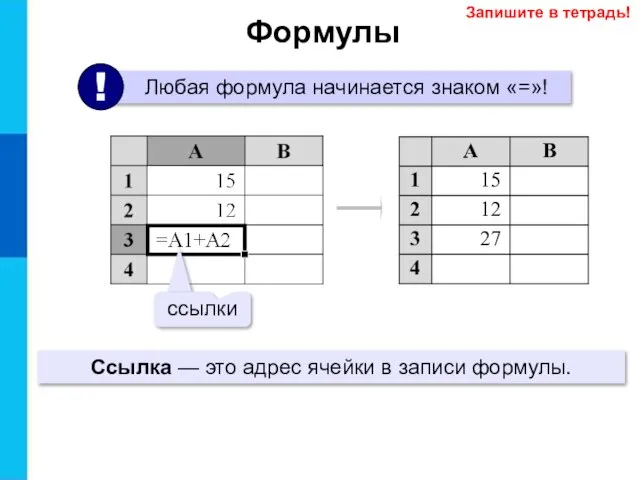
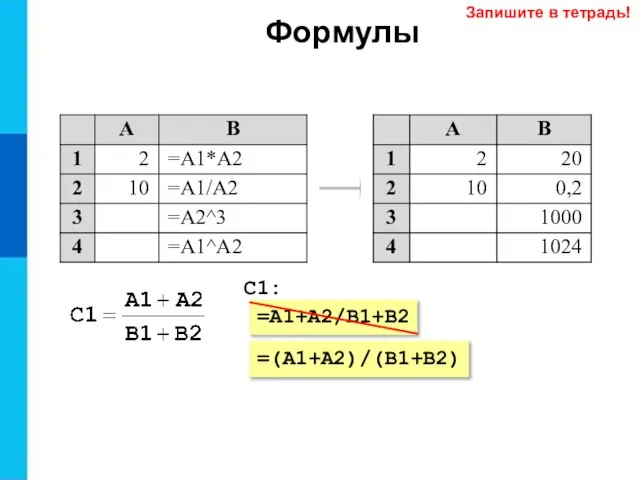
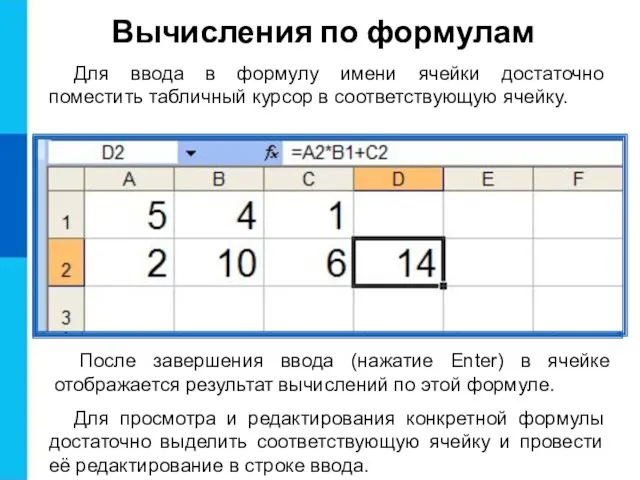

 Проблема отношений к сайтам знакомств
Проблема отношений к сайтам знакомств Разработка приложения Квест с использованием веб-технологии
Разработка приложения Квест с использованием веб-технологии Жизненный цикл информационных систем
Жизненный цикл информационных систем Урок 38
Урок 38 Создание Web-страниц на языке HTML
Создание Web-страниц на языке HTML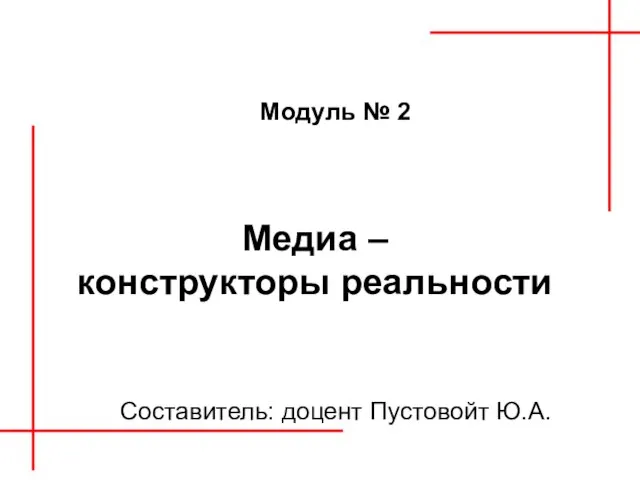 Медиа – конструкторы реальности
Медиа – конструкторы реальности Презентация "Алгоритм как модель деятельности" - скачать презентации по Информатике
Презентация "Алгоритм как модель деятельности" - скачать презентации по Информатике Структура и нормативносправочная информация в 1С:ERP Управление предприятием
Структура и нормативносправочная информация в 1С:ERP Управление предприятием Арифметические операции в позиционных системах счисления (4). 8 класс
Арифметические операции в позиционных системах счисления (4). 8 класс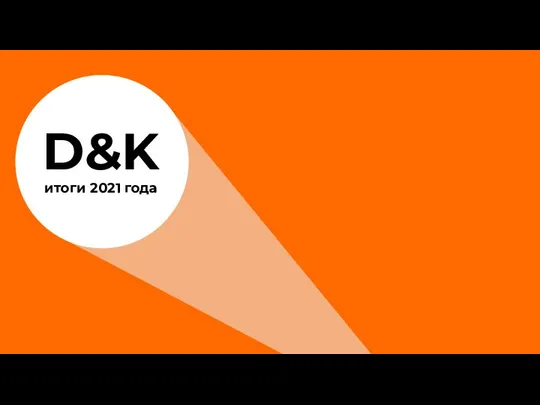 D&K. Итоги 2021
D&K. Итоги 2021 Создание таблиц в MS Access. (Тема 4)
Создание таблиц в MS Access. (Тема 4)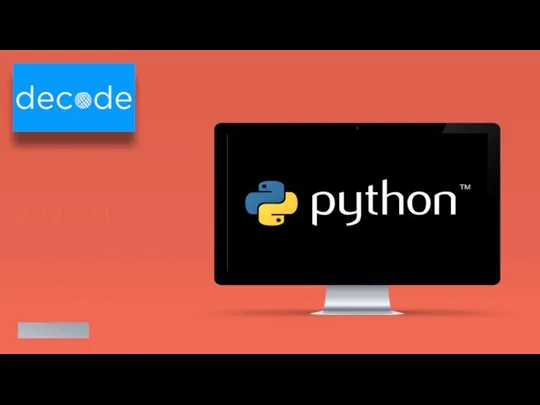 Объектно-ориентированное программирование (ООП)
Объектно-ориентированное программирование (ООП) Киберпреступность
Киберпреступность Отчет по итогам мониторинга сайтов общественных палат субъектов Российской Федерации
Отчет по итогам мониторинга сайтов общественных палат субъектов Российской Федерации Программное обеспечение персонального компьютера
Программное обеспечение персонального компьютера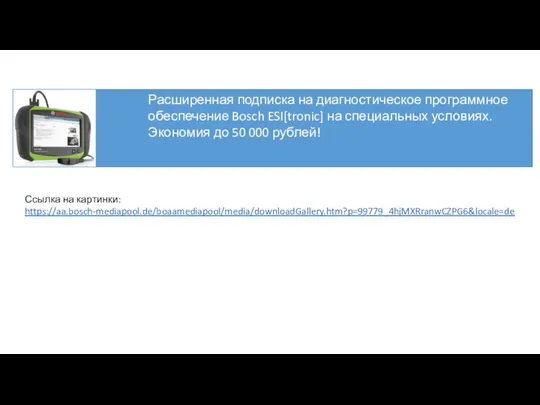 Расширенная подписка на диагностическое программное обеспечение Bosch ESI[tronic] на специальных условиях
Расширенная подписка на диагностическое программное обеспечение Bosch ESI[tronic] на специальных условиях Устройство компьютера. Схема устройства компьютера
Устройство компьютера. Схема устройства компьютера Основы создания информационных систем
Основы создания информационных систем Жизненный цикл БД
Жизненный цикл БД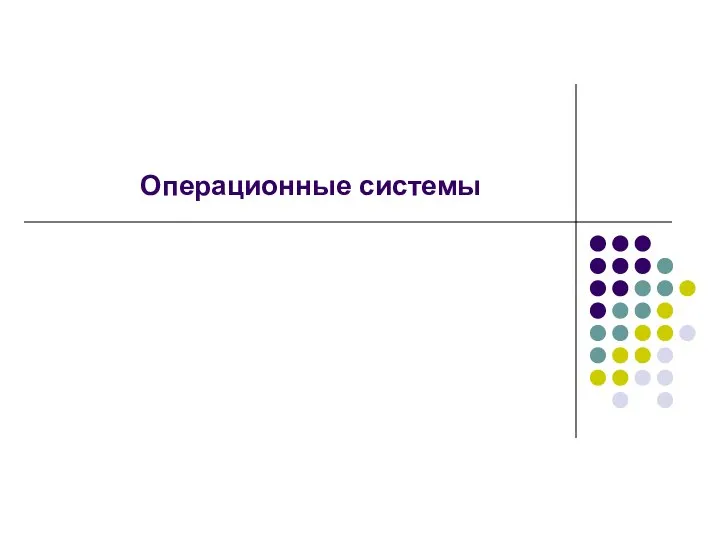 Операционные системы
Операционные системы Начало работы с Altium Designer
Начало работы с Altium Designer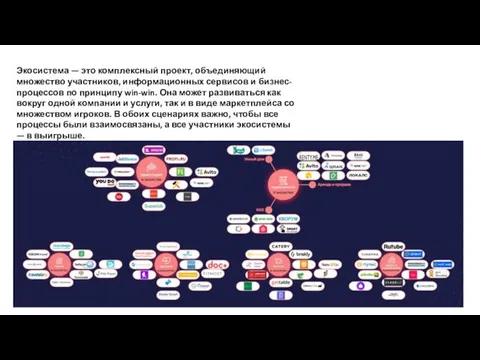 Экосистема PHP
Экосистема PHP Cals - технологии
Cals - технологии Цикл DO WHILE. Использование DO WHILE в графике
Цикл DO WHILE. Использование DO WHILE в графике Технология хранения, поиска и сортировки информации. Работу выполнили ученики 11 класса: Черных Елена и Навезнев Алексей.
Технология хранения, поиска и сортировки информации. Работу выполнили ученики 11 класса: Черных Елена и Навезнев Алексей. Информационная этика и право, информационная безопасность
Информационная этика и право, информационная безопасность მონაცემთა ბაზები
მონაცემთა ბაზები Объеденение абонентов в локальную компьютерную сеть
Объеденение абонентов в локальную компьютерную сеть